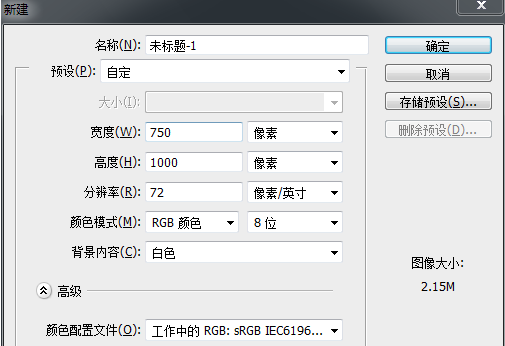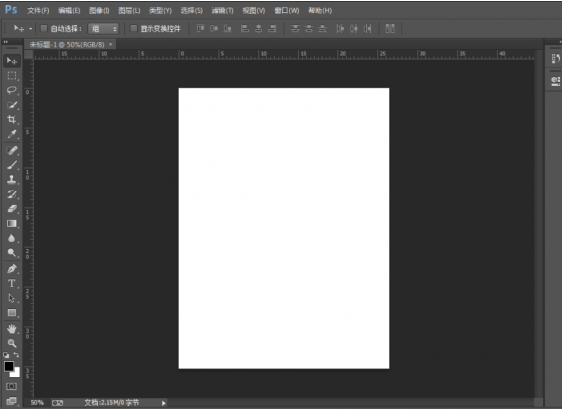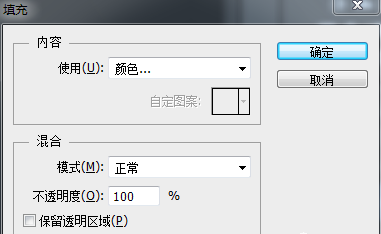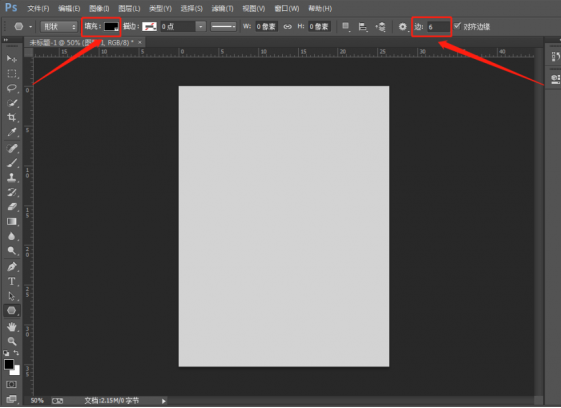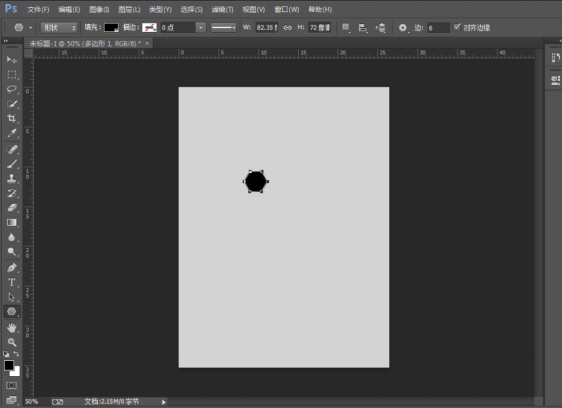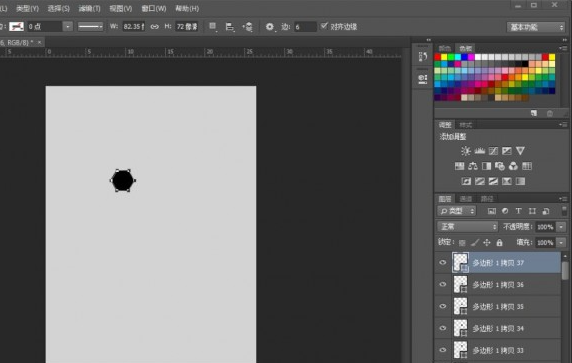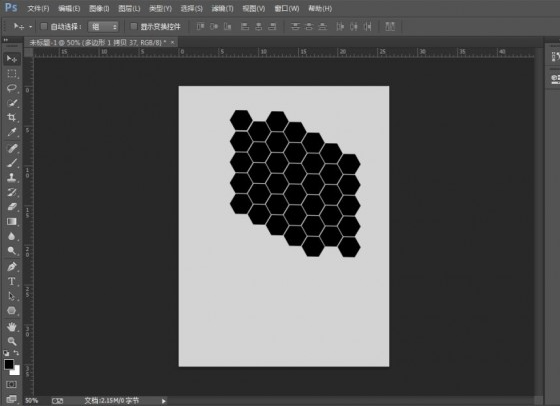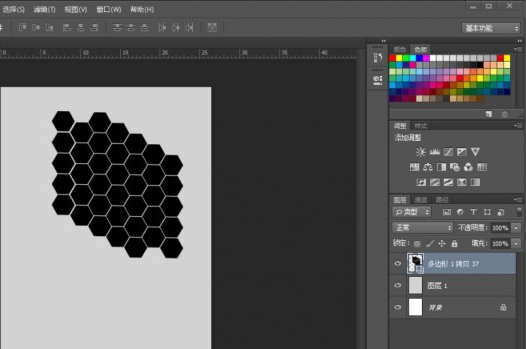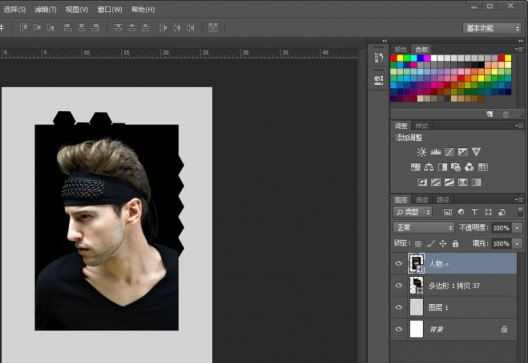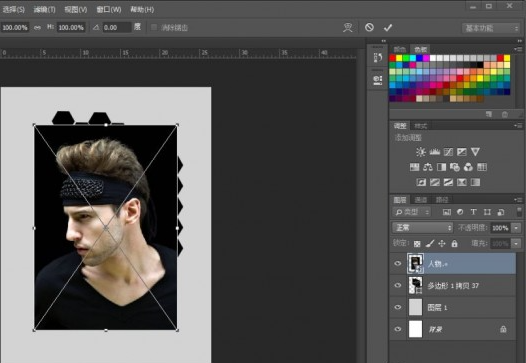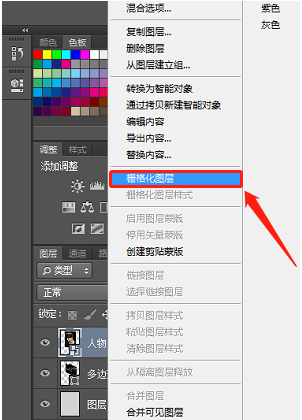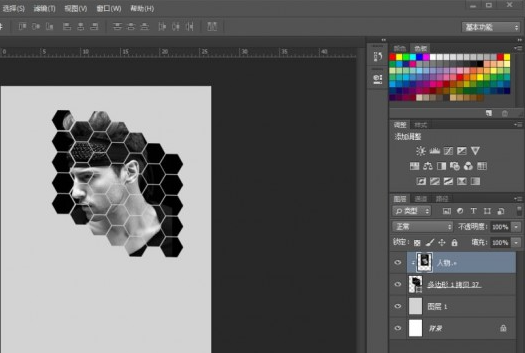|
|
|
|
| PS如何设计蜂窝状的人像海报?具体操作过程步骤如下,希望能帮助到大家 |
|
效果图:
素材:
3、打开PS软件,点击新建。点击确定。
4、新建好了A4文档。如下图:
5、设置前景颜色,效果如下:
6、然后填充一些颜色,点击确定。
7、这样文档就填充了灰色,效果如下:
8、然后点击六边形,点击填充黑色,再设置6,如下图:
10、然后绘制一个黑色的六边形出来,如下图:
11、然后复制多个图层,如下图:
12、然后进行排列网格效果。
13、然后再进行形状生成。如下图:
14、然后把图片插入进来。如下图:
15、然后调整一下大小。
20、然后选中图片图层,然后右击,点击栅格化图层。如下图
21、然后进行遮住即可,效果如下:
22、这样效果就完成了。
|